
时间:2021-06-22 00:49:33 来源:www.win10xitong.com 作者:win10
win10系统从发布到现在已经好多年了,各种问题也得到了解决。但是今天还是有用户说出现了win10怎么卸载solidworks的问题,对于刚刚才接触win10系统的用户遇到了这个win10怎么卸载solidworks的情况就不知道怎么处理,我们可以尝试着自己来处理win10怎么卸载solidworks的问题,我们可以参考这样的方法:1.点击桌面左下角的开始。2.点击左边的设置按钮就能得到很完美的解决了结合下面的图文,就可以彻底知道win10怎么卸载solidworks的操作技巧。
推荐系统下载:win10专业版
解决方法:
1.单击桌面左下角的开始。

2.单击左侧的设置按钮。
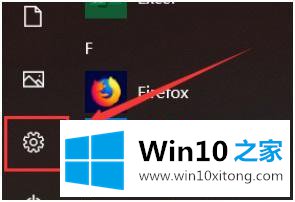
3.单击应用。
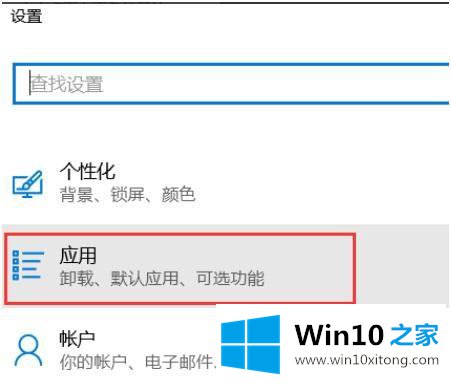
4.点击应用和功能。
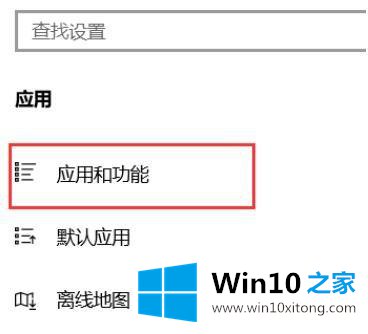
5.找到安装的solidwork软件,然后点击该软件。
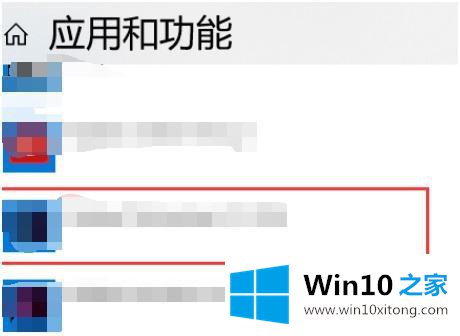
6.单击卸载。
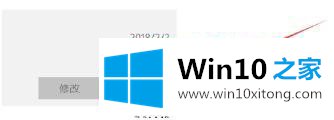
以上是win10系统卸载SolidWorks软件的方法步骤,有想卸载SolidWorks软件的朋友会按照以上方法操作。
到这里,win10怎么卸载solidworks的操作技巧就给大家说到这里了,如果你还有疑问,欢迎给本站留言。